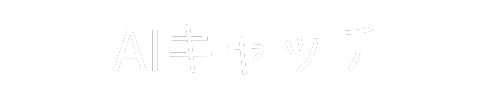プログラミングの世界は、AI技術の急速な発展によって大きな変革期を迎えています。その中でも特に注目を集めているのが、GitHubとOpenAIが共同開発した「GitHub Copilot」です。このAIプログラミング支援ツールは、コード補完や自動生成機能によって開発者の生産性を飛躍的に向上させ、プログラミング学習者から熟練エンジニアまで幅広い層に革新的な開発体験を提供しています。本記事では、GitHub Copilotの基本概念から具体的な導入方法、料金プラン、効果的な活用テクニックまで、AIがプログラミングをサポートする仕組みを包括的に解説します。これからの時代に欠かせないこのツールを使いこなし、あなたのプログラミングスキルを次のレベルへと押し上げましょう。
1. GitHub Copilotとは?AIプログラミング支援の新時代
技術の進化が急速に進む現代において、プログラミングの現場ではAIの重要性がますます高まっています。その中でも、GitHub Copilotは開発者に新たな可能性を提供する革新的なAIプログラミング支援ツールとして注目を集めています。このツールは、GitHubとOpenAIの共同開発によって生まれ、プログラマーの作業効率を大幅に向上させるために特別に設計されています。
GitHub Copilotの仕組み
GitHub Copilotは、膨大なコードデータに基づいた機械学習モデルを活用しており、何十億行に及ぶコードから学習しています。このため、多様なプログラミング言語に対応できる高い柔軟性を持っています。主な機能は以下の通りです:
- コード補完機能: プログラマーがコードを書く過程で、次に入力すべき内容を自動的に提案します。このため、思考に合わせたスムーズなコーディングが実現します。
- 自然言語からのコード生成: 開発者がコメントや関数名を入力すると、それに基づいた具体的なコードを自動的に生成します。これは特にプログラミング初心者にとって、学習を助ける優れたツールとなります。
- リアルタイムのエラーチェック: 書かれたコードに対してエラーを即座に検出し、適切な修正を提案します。この機能は、初学者がコードの正確性を保つために非常に役立ちます。
GitHub Copilotのメリット
GitHub Copilotを利用することによって得られる利点は多岐にわたります。以下にその中からいくつかを挙げます:
- コーディング効率の向上: 提案されたコードを活用することで、手動でコードを書く時間を大幅に短縮できます。
- 効率的な学習体験: コーディングを実践しながら学べるため、新しい言語やフレームワークを迅速に習得することが可能です。
- 革新的な開発環境の実現: 単調な作業から解放され、より創造的な問題解決に集中できるようになります。
対応言語と環境
GitHub Copilotは、Python、JavaScript、TypeScript、Rubyなどの人気プログラミング言語に広く対応しています。また、多くの統合開発環境(IDE)に柔軟に統合できるため、開発者は自分の普段使っている環境内でこれらの機能を活用しやすくなっています。これにより、開発の流れを妨げることなくAIのサポートを受けることができるのです。
このように、GitHub Copilotは単なるコード補完のツールを超え、プログラマーに新しい視点や手法を提供する役割も果たしています。その結果、プログラミング体験が向上し、多くの人がこの技術の世界に足を踏み入れる手助けをしています。
2. GitHub Copilotの導入方法:誰でも簡単スタートガイド
GitHub Copilotを活用してプログラミングの支援を受けるための導入は非常にシンプルで、特別な技術や知識がなくてもスムーズに進めることができます。この記事では、あなたが簡単に始められるステップバイステップの手順を解説します。
GitHubアカウントの作成
まずはGitHub Copilotを使用するために、GitHubのアカウントを作成する必要があります。以下の手順に従ってアカウントを登録しましょう。
-
公式サイトに訪問
まず、GitHubの公式ウェブサイトにアクセスします。 -
「無料で始める」をクリック
トップページに現れる「Get started for free」ボタンをクリックし、アカウント作成ページに移動しましょう。 -
必要情報を入力
メールアドレスやパスワードといった必要な情報を入力し、アカウントの登録を完了させます。既存のアカウントがある方は、メールアドレスとパスワードを入力し「Sign in」をクリックすれば簡単にログインできます。
Visual Studio Codeのインストール
次に、開発環境としてVisual Studio Code(VSCode)をインストールします。このツールは、GitHub Copilotを利用する際に必須です。
-
VSCodeの公式サイトにアクセス
Visual Studio Codeの公式ウェブサイトに入り、インストーラーをダウンロードします。 -
インストールウィザードに従う
ダウンロードしたインストーラーファイルを起動し、表示される指示に沿ってインストールを実施します。
GitHub Copilotの拡張機能をインストール
VSCodeを設定したら、次にGitHub Copilotの拡張機能を追加します。
-
拡張機能メニューを開く
VSCodeを開き、左側にある拡張機能のアイコンをクリックします。ショートカットキーも便利です。
– Windows/Linux:Ctrl + Shift + X
– macOS:Cmd + Shift + X -
「GitHub Copilot」を検索
検索ボックスに「GitHub Copilot」と入力します。表示されたリストから該当の拡張機能を選びます。 -
インストールボタンをクリック
「Install」を選択すると、拡張機能のインストールが始まります。 -
GitHubアカウントでログイン
初回起動時には、GitHubアカウントでのサインインが求められます。画面の指示に従ってログインを行いましょう。
設定の確認とカスタマイズ
基本的な導入が完了したら、設定を確認することが大切です。ここからは実際にコーディングを行い、GitHub Copilotの提案機能を試してみてください。以下のポイントに注意すると、より効果的に活用できます。
-
カスタマイズ設定の確認
GitHub Copilotの設定を見直し、自分の好みに応じて提案内容を調整することが可能です。 -
コード入力時の提案を得る
コーディングを進めていくと、AIが自動的に提案を行います。この機能を利用し、作業をより効率的に進めてみましょう。
この通り、GitHub Copilotの導入は非常に簡単でスムーズです。手順に従って進めることで、すぐにAIによるプログラミング支援を受け始めることができます。ぜひ、GitHub Copilot活用ガイド:AIがプログラミングをサポートする仕組みを最大限にご活用ください。
3. GitHub Copilotの料金プラン:各プランの特徴と選び方
GitHub Copilotは、さまざまなプログラマーのニーズに応じて、4種類の料金プランを提供しています。各プランには独自の特徴や機能が備わっており、自分の目的に合った最適なプランを選ぶことが重要です。この記事では、それぞれのプランの内容と選ぶ際のポイントについて詳しく見ていきます。
プラン別の料金と特徴
1. Freeプラン
- 料金: 無料
- 対象ユーザー: 個人開発者
- 機能:
- 毎月2,000回のコード補完サービス
- 毎月50回のチャットメッセージ利用
- 利用可能なAIモデル: GPT-4o、Claude 3.5 Sonnet
このプランは、AIによるプログラミング支援を初めて試してみたい方に最適です。機能には一定の制約がありますが、基本的なコーディングのサポートを受けるには充分な内容かと思います。
2. Proプラン
- 料金: 月額10ドルまたは年額100ドル
- 対象ユーザー: 個人開発者
- 機能:
- 制限なしのコード補完
- 自然言語からのコード生成機能
- 複数の開発環境への対応
- セキュリティ機能: コードスニペットの収集無効化
本格的な開発に取り組む開発者には、こちらのプランが最適です。充実した機能を通じて、より高度なコーディングの支援を受けられます。
3. Businessプラン
- 料金: 1ユーザーあたり月額19ドル
- 対象ユーザー: 企業やチーム
- 機能:
- ユーザー管理機能と使用状況のモニタリング
- SAML SSO認証の実装
- エンタープライズレベルのセキュリティ機能
チーム開発を行う組織向けに設計されており、セキュリティや管理機能が強化されています。これによって、効率よくチーム全体の開発環境を整えることが可能です。
4. Enterpriseプラン
- 料金: 1ユーザーあたり月額39ドル
- 対象ユーザー: 大規模企業
- 機能:
- 組織の知識ベースに基づいた応答
- コードレビュー用のガイドライン設定機能
大企業向けに特化したプランとなっており、具体的なプロジェクトや業務に応じた多様な機能を提供します。組織のニーズに柔軟に対応できる点が魅力です。
プラン選択のポイント
プランを選ぶ際には、次の点を考慮すると良いでしょう。
- 利用規模: 自分だけでなく、チームでの利用を見越した選定が必要です。
- 必要な機能: コード補完に加えて、ユーザー管理やセキュリティ機能の重要度を見極めることが大切です。
- コスト: 年間プランを選ぶと、長期的には費用を削減できる場合があります。
自分のニーズやプロジェクトの特性を理解することで、GitHub Copilotを効果的に活用できるようになるでしょう。
4. GitHub Copilotの基本的な使い方:コード補完を使いこなそう
GitHub Copilotは、プログラム開発の効率を大幅に向上させるために開発された革新的なツールです。このセクションでは、GitHub Copilotの基本的な利用法や実際の使い方を、わかりやすく解説します。
コード補完の基本操作
GitHub Copilotを有効に活用するためには、まずその基本的な操作方法を理解することが重要です。以下に、主な手順を紹介します。
-
IDEの設定
まず、Visual Studio Codeなどの対象IDEを立ち上げ、新しいコードファイル(例:script.js)を作成します。 -
コードの記述
コードファイルに基本的な内容を書き始めると、GitHub Copilotがリアルタイムで提案を行います。提案の質は、入力する内容の明確さによって向上するため、具体的なコードを記入することが求められます。 -
提案の採用方法
– 提案された内容を受け入れるには、「Tab」キーを押してください。
– 他の選択肢を見たい場合は、「Alt + .(ドット)」で次の提案を、「Alt + ,(カンマ)」で前の提案に戻ることができます。
これらの操作を駆使することで、スムーズなコード執筆が可能となり、作業時間を短縮できます。
コメントからのコード生成
GitHub Copilotが持つもう一つの魅力的な機能は、あなたが書いたコメントに基づいてコードを生成することです。具体的な手順は次の通りです。
-
コメントの作成
必要な機能や作成したいコードに関する説明をコメントとして記述します。例えば、「配列内の最大値を見つける関数」といった具体的な指示が効果的です。 -
コード自動提案
書かれたコメントに基づき、GitHub Copilotが最適なコードを提案します。具体的でわかりやすいコメントを用いることで、正確なコード生成が期待できるでしょう。
この機能を活用することで、プログラム作成時に必要なコードを迅速に取得でき、効率的に開発を進められます。
複雑な処理への対応
特に高度なアルゴリズムや複雑な処理が必要な場合、GitHub Copilotの提案が非常に役立ちます。以下に、効果的な活用ポイントを挙げます:
-
初期アイデアの生成
複雑な関数やプロシージャを考える際は、オープンソースプロジェクトや一般的なパターンを参考にして、具体的なプロンプトを提供すると良いでしょう。 -
サンプルコードの活用
既存のサンプルコードを参考にすることで、より効果的な提案を引き出せます。GitHub Copilotは豊富な学習データを持っているため、それを活用することが成功のカギとなります。
フィードバックの重要性
提案されたコードが必ずしも完璧ではないため、フィードバックが非常に重要です。以下のポイントを常に心に留めておきましょう:
- 提案されたコードの機能を確認すること。
- 必要に応じてコードを修正や改善し、自分のコーディングスタイルに合わせること。
これらのプロセスを踏むことで、プログラミング技術が向上し、GitHub Copilotをより効果的に活用できるようになります。各機能を理解し、積極的に試してみることをお勧めします。
5. GitHub Copilotを最大限活用するためのプロの技テクニック
GitHub Copilotを効果的に活用するためには、実践的なテクニックを理解し、日々のコーディング作業に取り入れることが必須です。このセクションでは、開発者がGitHub Copilotの持つ能力を最大限に引き出すための具体的な方法を詳しく解説します。
自然言語を活かしたインプット
GitHub Copilotは、自然言語で書かれたコメントを理解することができます。この機能を活かすためには、以下のポイントに留意しましょう。
-
詳細なコメントを書く: コードの目的や機能を詳しく説明することで、Copilotはより具体的で効果的な提案を行ってくれます。短い表現に留まるのではなく、意図をしっかりと伝えることが成功のカギです。
-
クラスや関数の説明を充実させる: 関数やクラスが持つ役割や、それらの使用法、制約について詳述すると、質の高いコードの生成が容易になります。
効率的なコーディングフローの確立
効率的なコーディングを実現するためには、効果的なワークフローを構築することが求められます。以下のステップを試してみてください。
-
初期コードを少し手入力: 最初に少量のコードを手動で入力し、その後Copilotに提案を促すことで、より正確なコードを得やすくなります。
-
提案内容の選別: 提示されたコードの中から自身のニーズに合ったものを選び、必要に応じて調整することで、質の高い結果を得ることができます。
-
定期的なテストの実施: 提案されたコードをすぐに実行して、期待通りに動作するかどうかを確認することで、問題を早期に発見できます。このプロセスは開発の質向上に寄与し、効率的な作業を促進します。
高度な機能の活用法
GitHub Copilotは、単なるコード補完を超えたさまざまな機能を提供しています。これらの機能を効果的に利用することで、作業の効率をさらに高めることができます。
-
関数名からの自動生成機能: 関数名やシグネチャを明確に記述することで、関連するコードを自動的に生成できます。これにより、時間を節約しつつ、一貫性のあるコードが得られます。
-
リファクタリング提案の活用: 提示されたリファクタリング方法を活用することで、冗長なコードをシンプルで明確な構造に整え、メンテナンス性を改善できます。
-
ユニットテストの自動生成: 関数に対して自動的にユニットテストを作成できる機能があり、高品質なコードを維持しやすくなります。
コンテキストを意識した利用
GitHub Copilotの真価を発揮するためには、プロジェクト全体のコンテキストを理解し、それを基に活用することが重要です。
-
コーディングスタイルガイドの整備: プロジェクトで用いるコーディングスタイルや命名規則を統一することで、Copilotからの一貫した提案を引き出せます。
-
必要なライブラリの事前設定: 開発に必要なライブラリやフレームワークをあらかじめセットアップすることで、関連性のある適切な提案を受けやすくなり、開発スピードを一層向上させることが可能です。
これらのテクニックを実行することで、GitHub Copilotを最大限に活用し、高品質で効率的なソフトウェア開発が実現できるでしょう。プログラミング業務をよりスムーズに進めるためぜひ、これらの方法を取り入れてみてください。
まとめ
GitHub Copilotは、プログラミングの未来を大きく変えつつある革新的なAIツールです。効率的なコード補完、自然言語からのコード生成、リアルタイムのエラーチェックなど、多彩な機能によって開発者の生産性を飛躍的に高めることができます。初心者から熟練者まで、様々なレベルのプログラマーにとって最適な選択肢といえるでしょう。本ブログでは、GitHub Copilotの基本的な使い方や料金プラン、そして効果的な活用テクニックを紹介しました。これらの情報を参考に、ぜひ自身の開発スタイルに合わせて、GitHub Copilotを最大限活用していただきたいと思います。プログラミングの新時代を体験し、あなたの開発を加速させる手助けとなることを願っております。